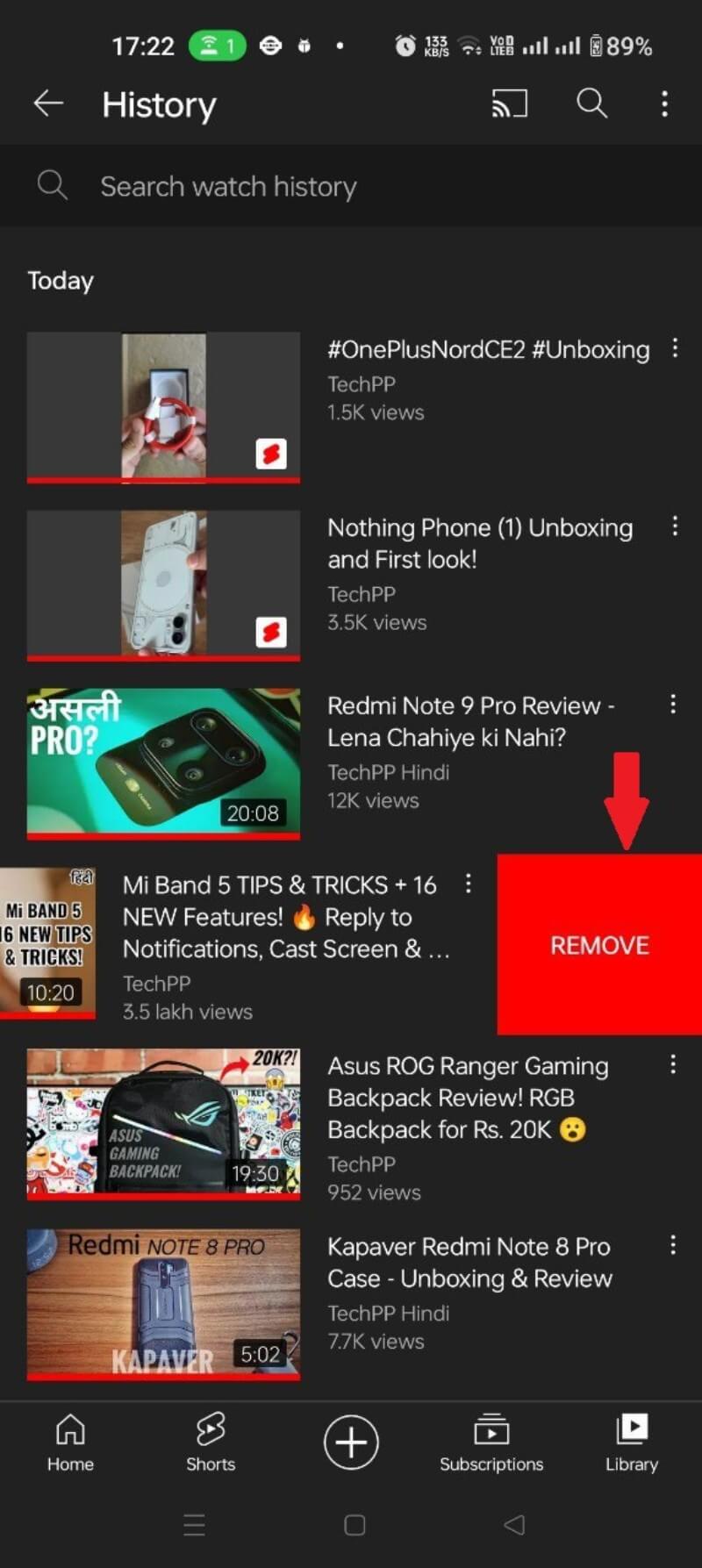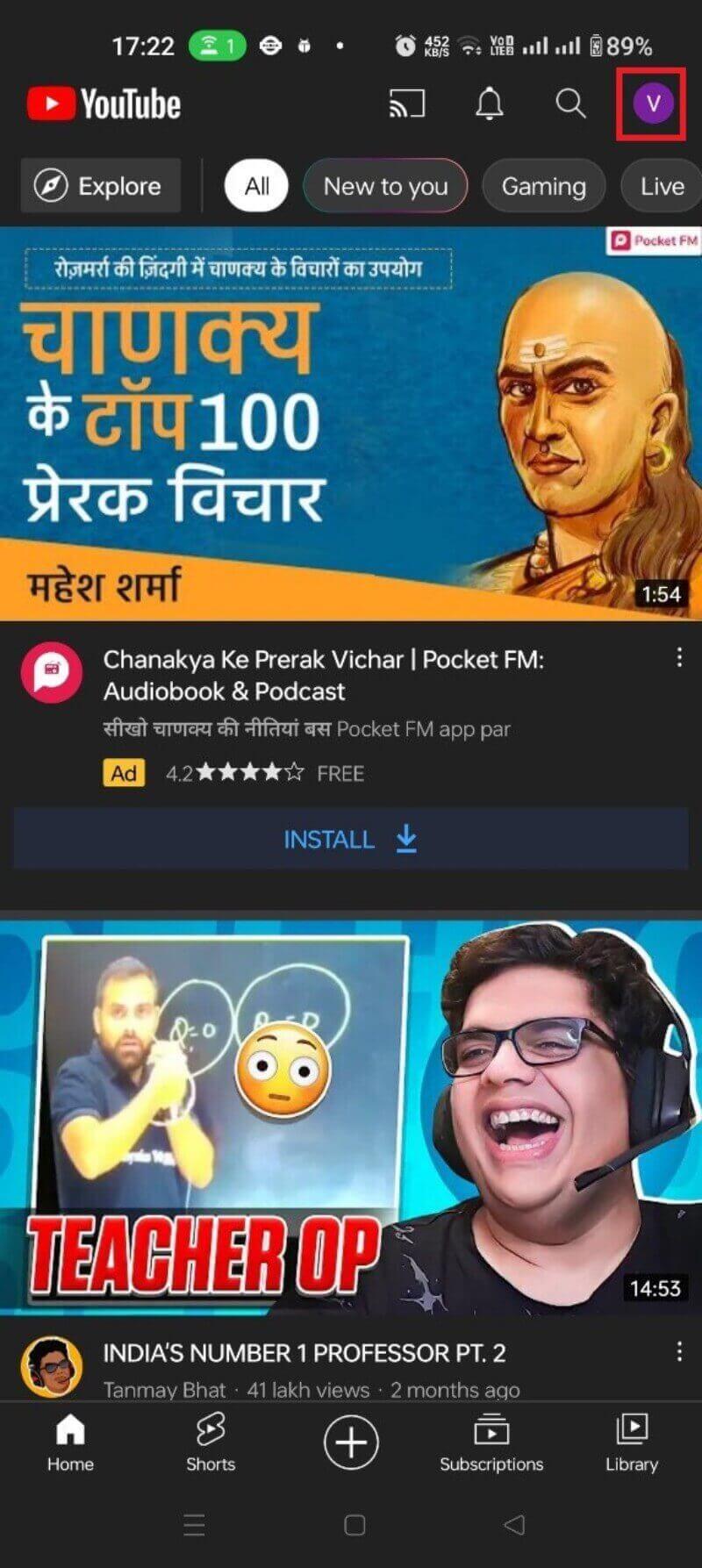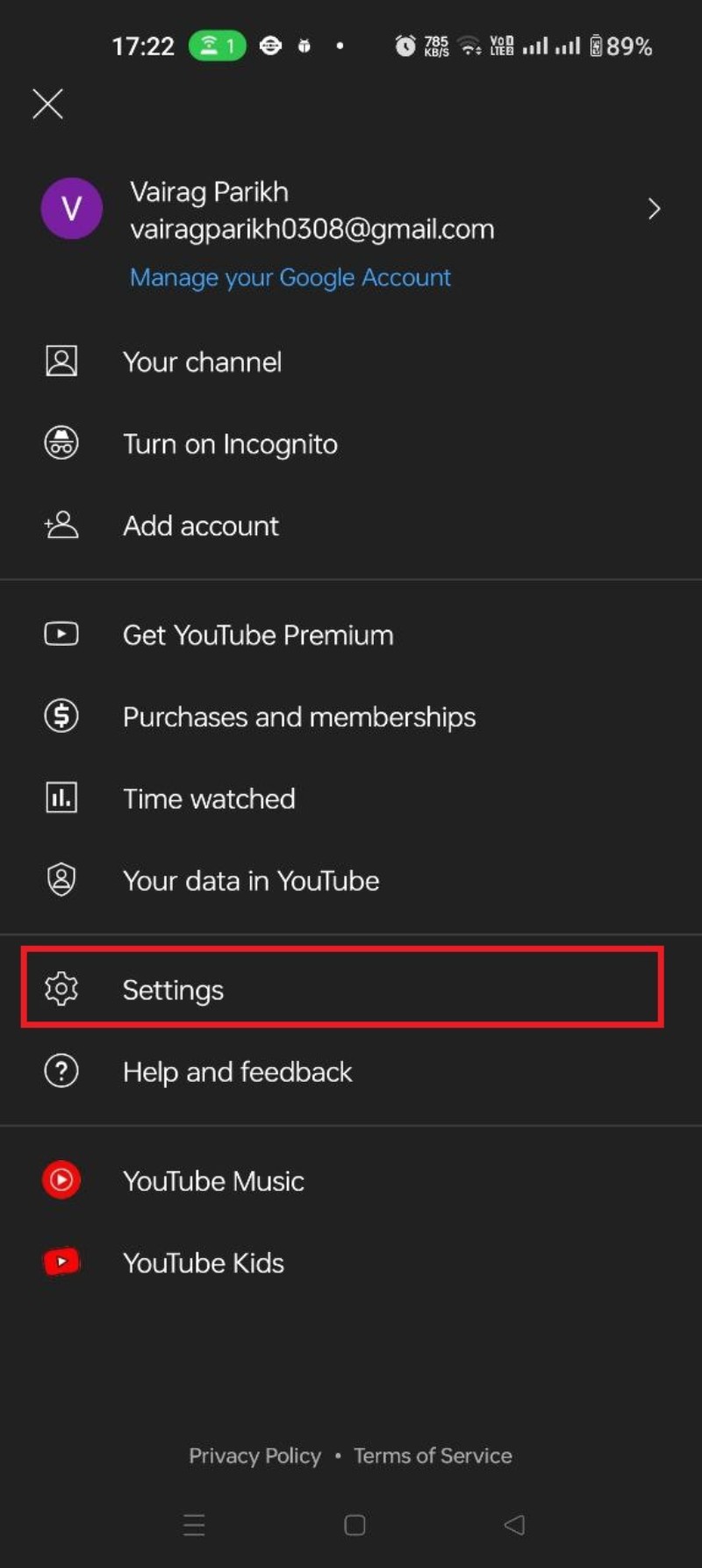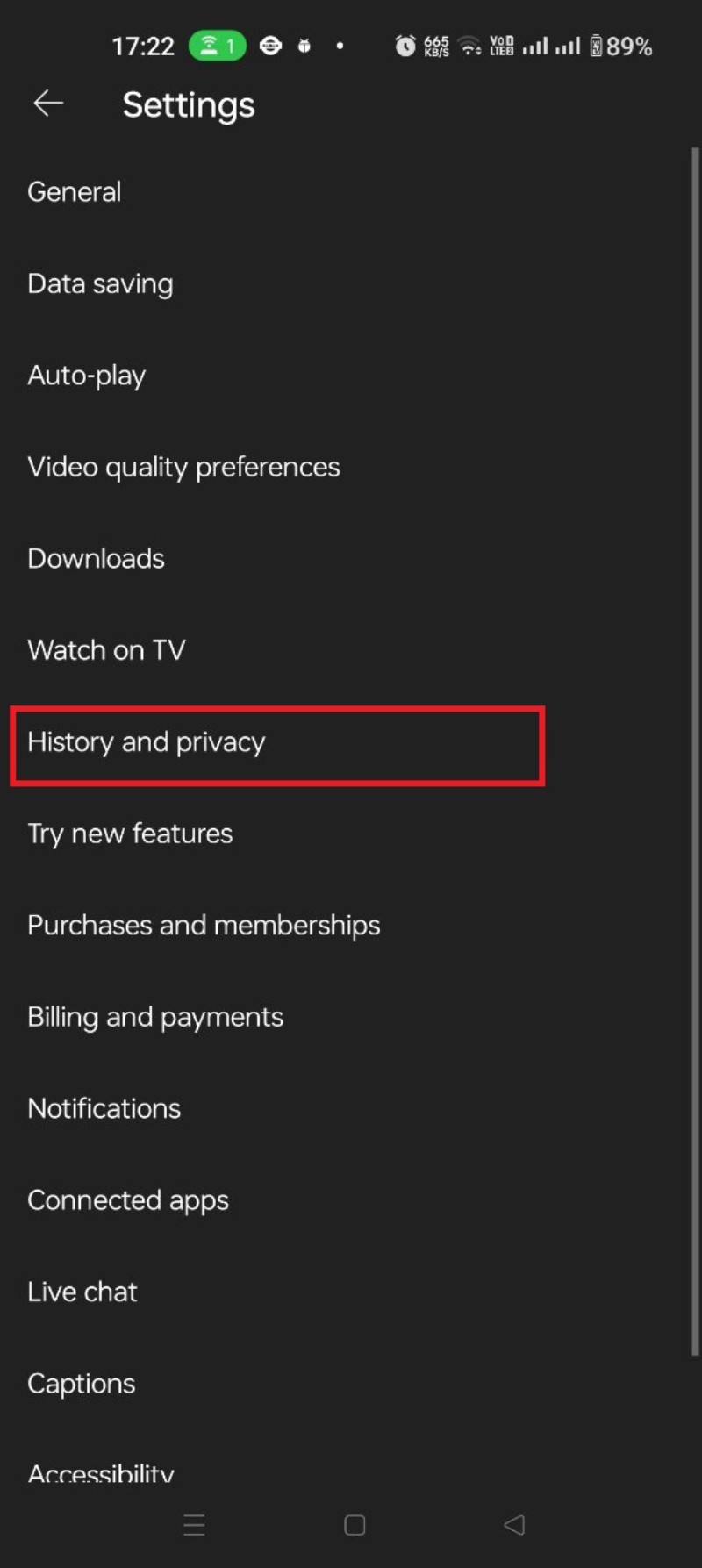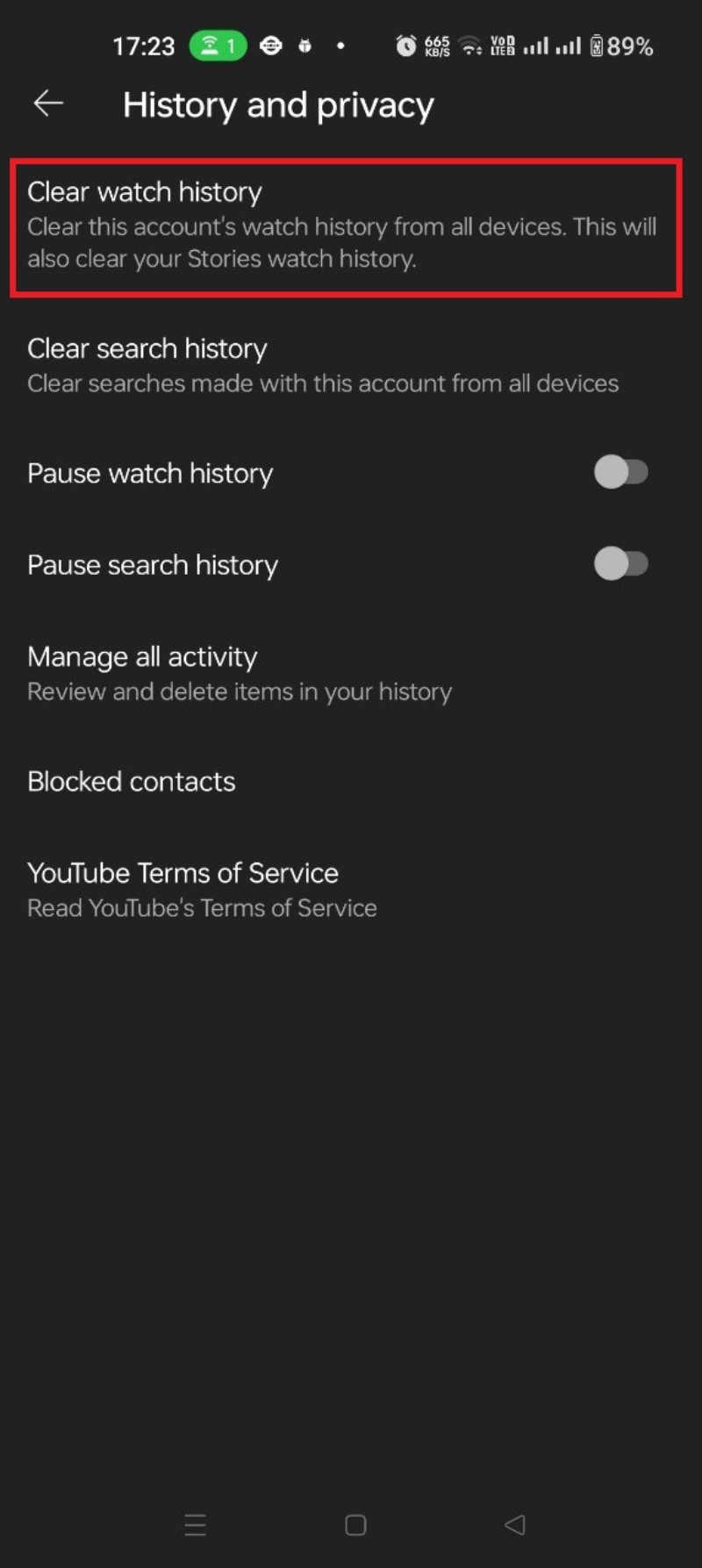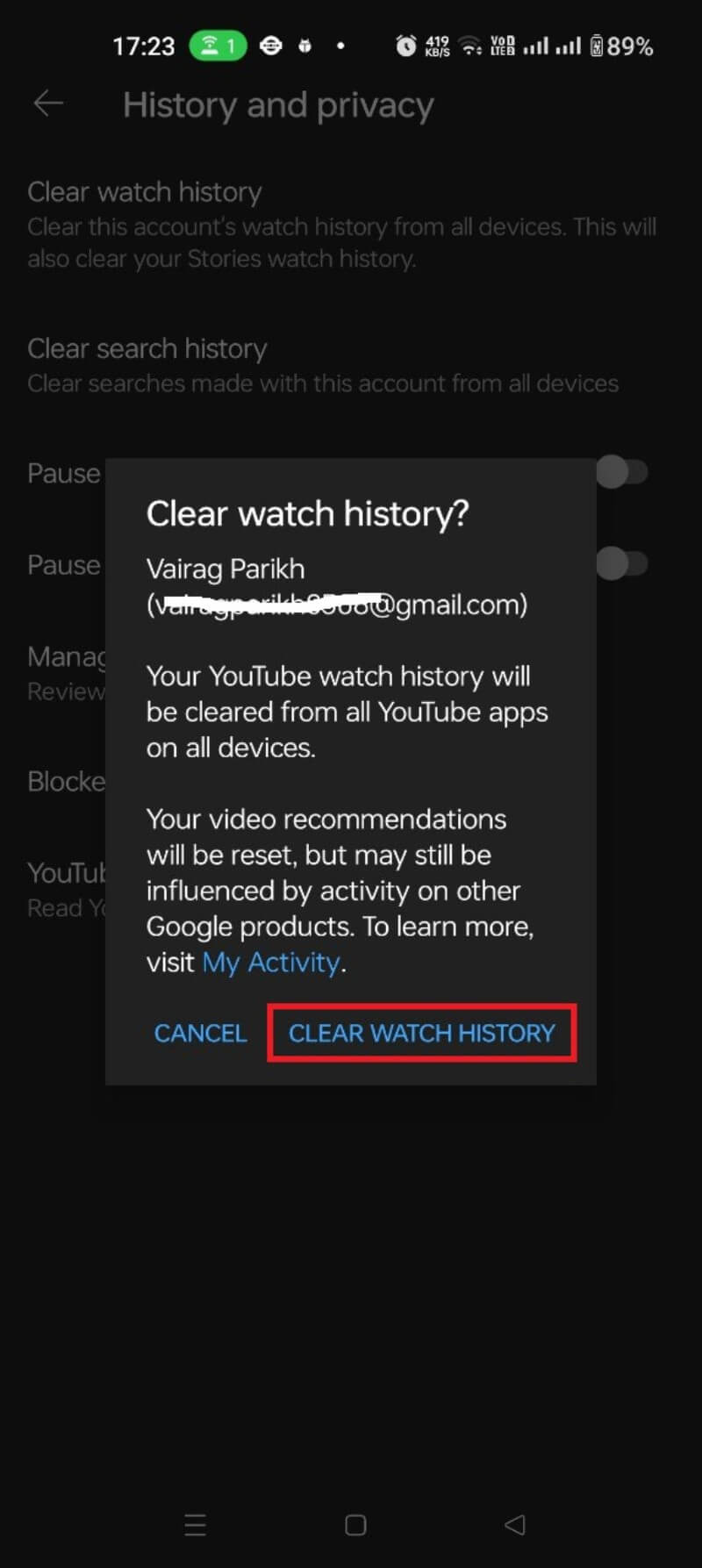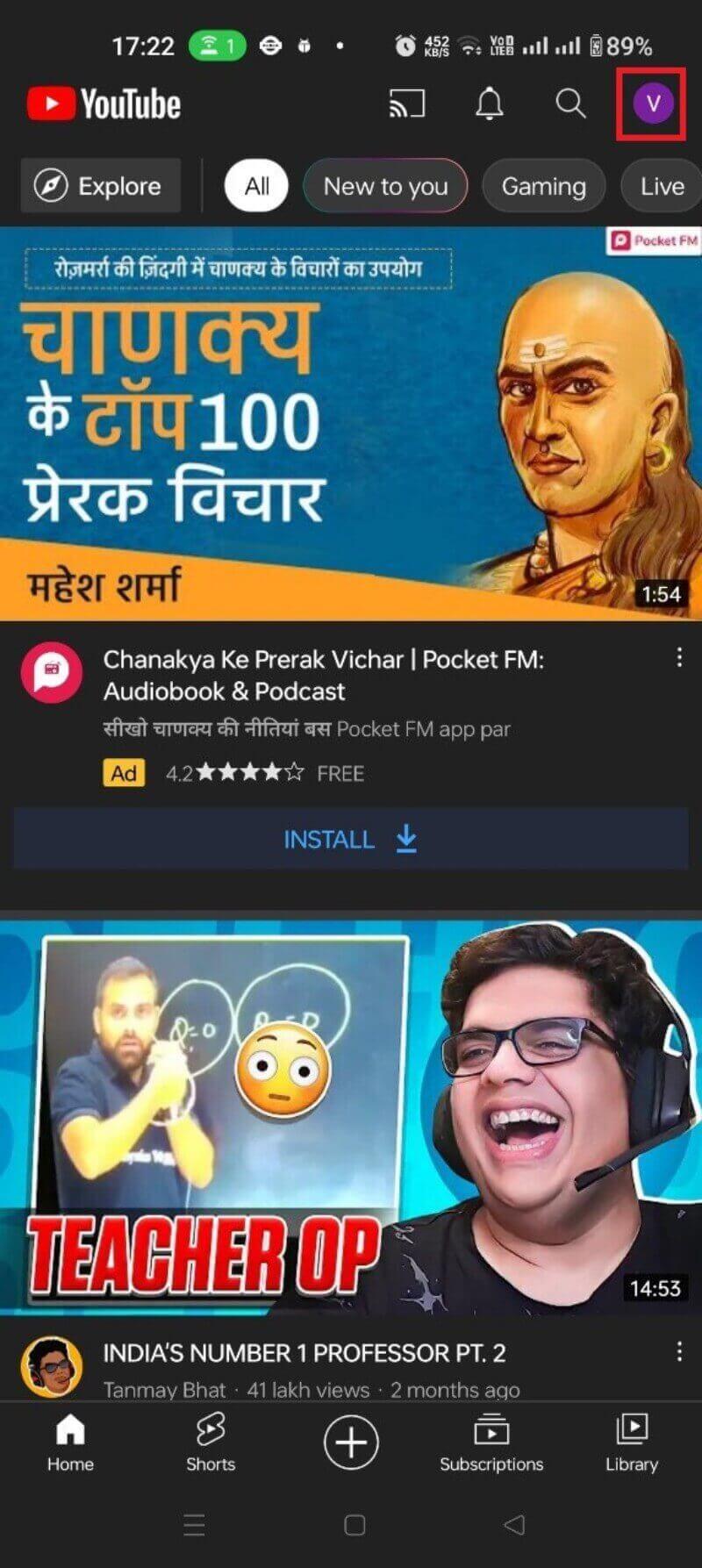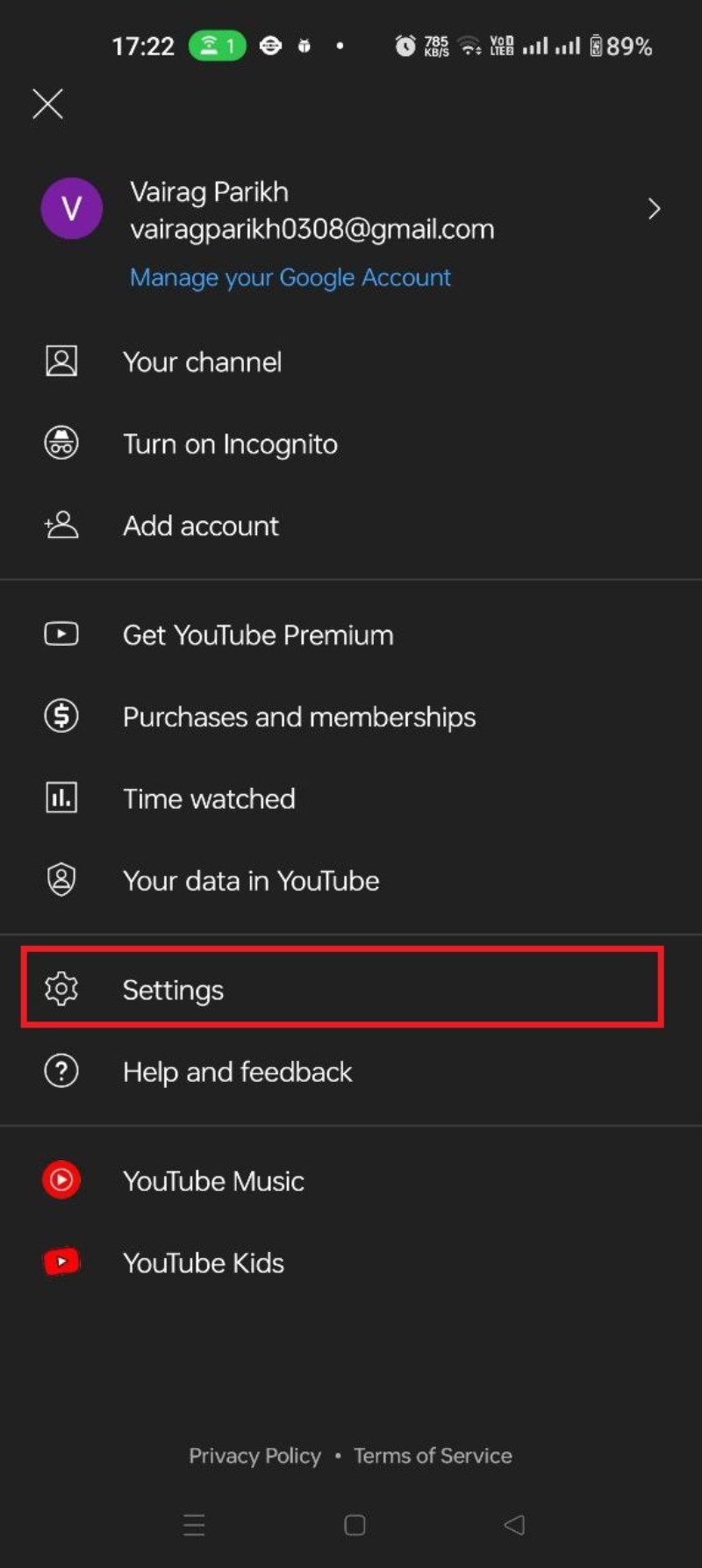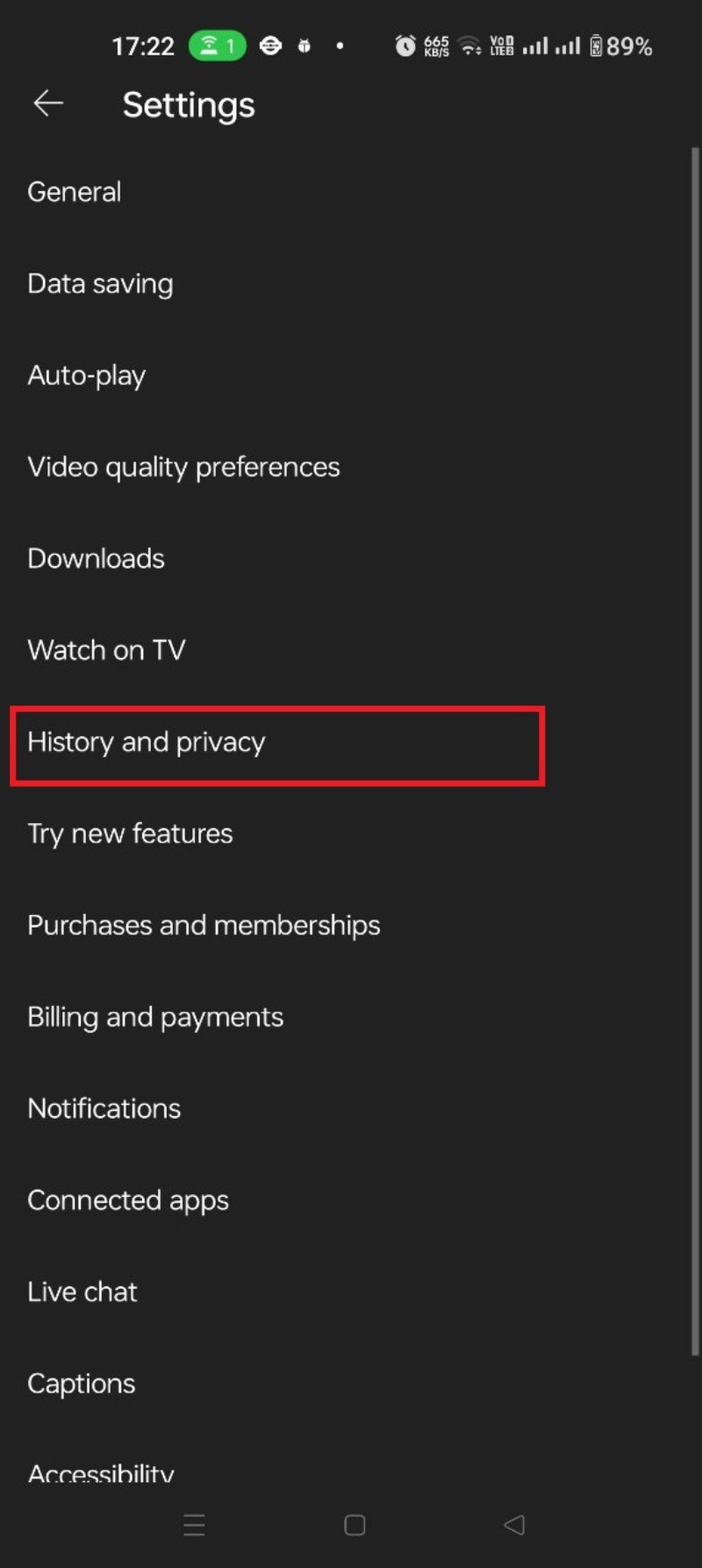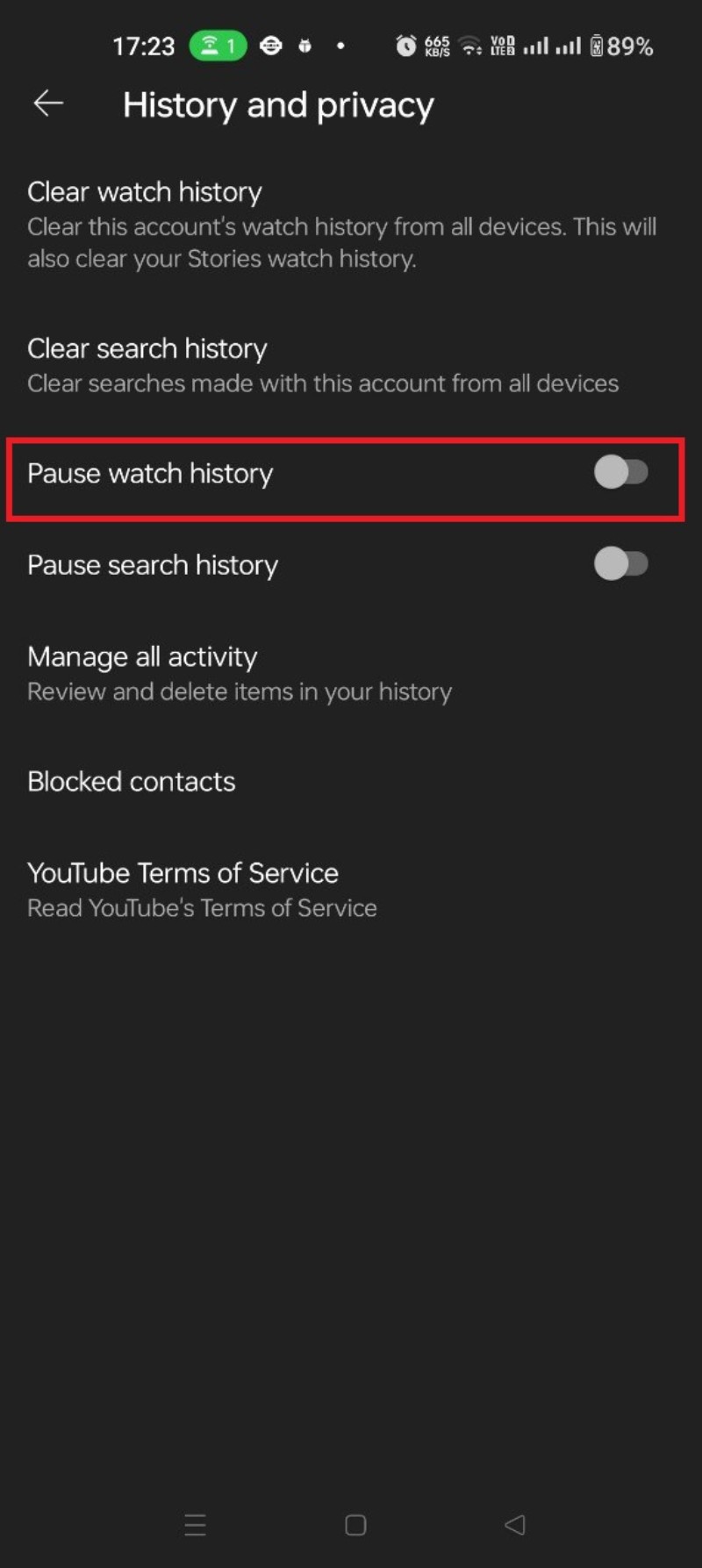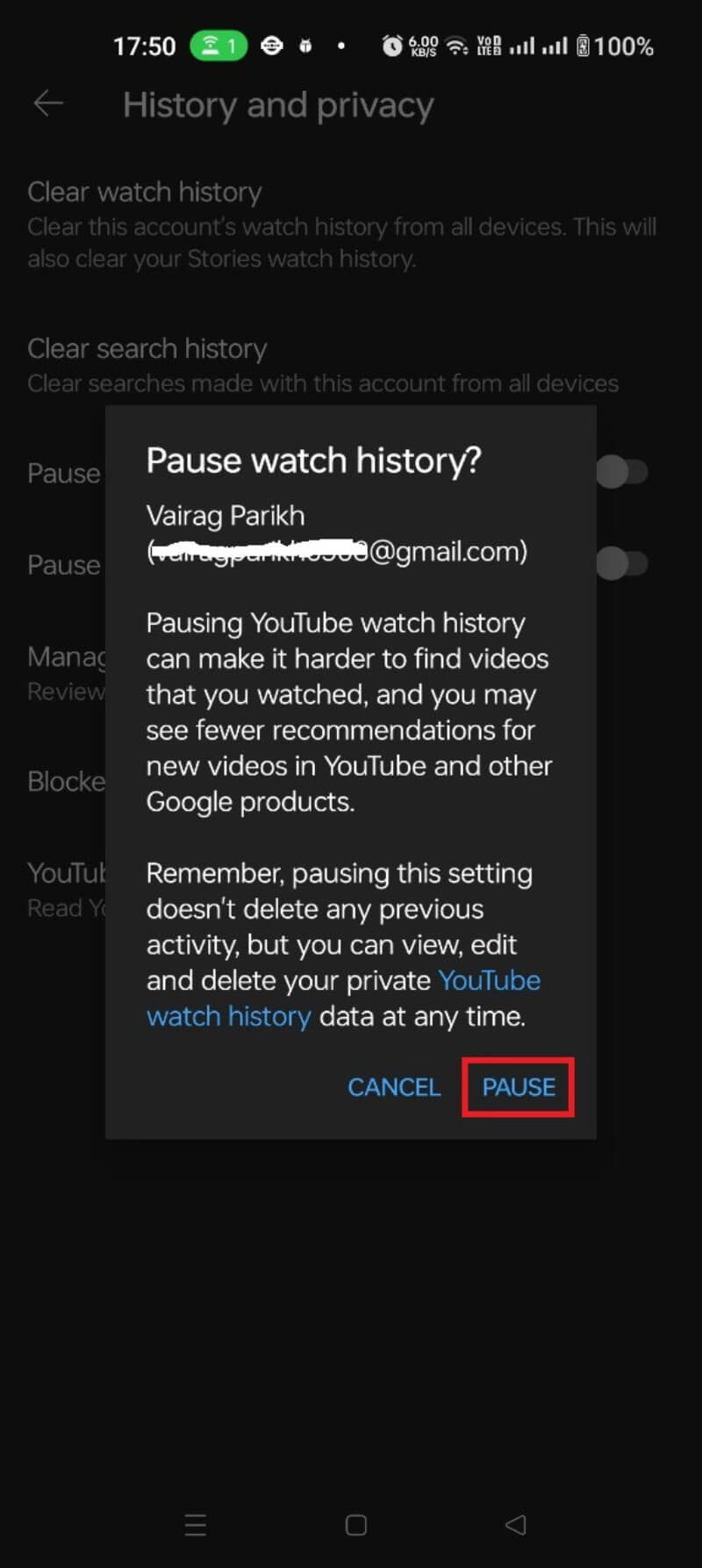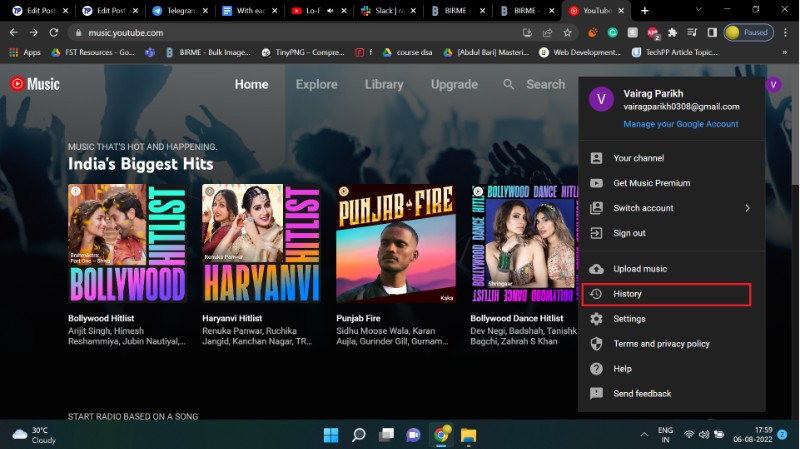كيفية عرض وحذف سجل مشاهدة YouTube [2022]
نشرت: 2022-08-08مع مرور كل يوم ، يصبح المستخدمون أكثر وعياً بالخصوصية. نقضي الآن جزءًا كبيرًا من حياتنا على الإنترنت ، لذا أصبحت الخصوصية مصدر قلق كبير. تخضع بياناتنا للخوارزميات التي تقدم إعلانات وتوصيات مخصصة. لهذا السبب ، يبحث معظمنا عن طرق لتقليل تأثيرنا على الإنترنت. اتخذت العلامات التجارية الكبرى مثل Apple و Google بالفعل خطوات لحماية خصوصية المستخدم. ولكن يمكن للمستخدمين أيضًا اتخاذ تدابير مختلفة للحفاظ على خصوصيتهم على الإنترنت ، على سبيل المثال ، باستخدام ملحقات Chrome هذه.
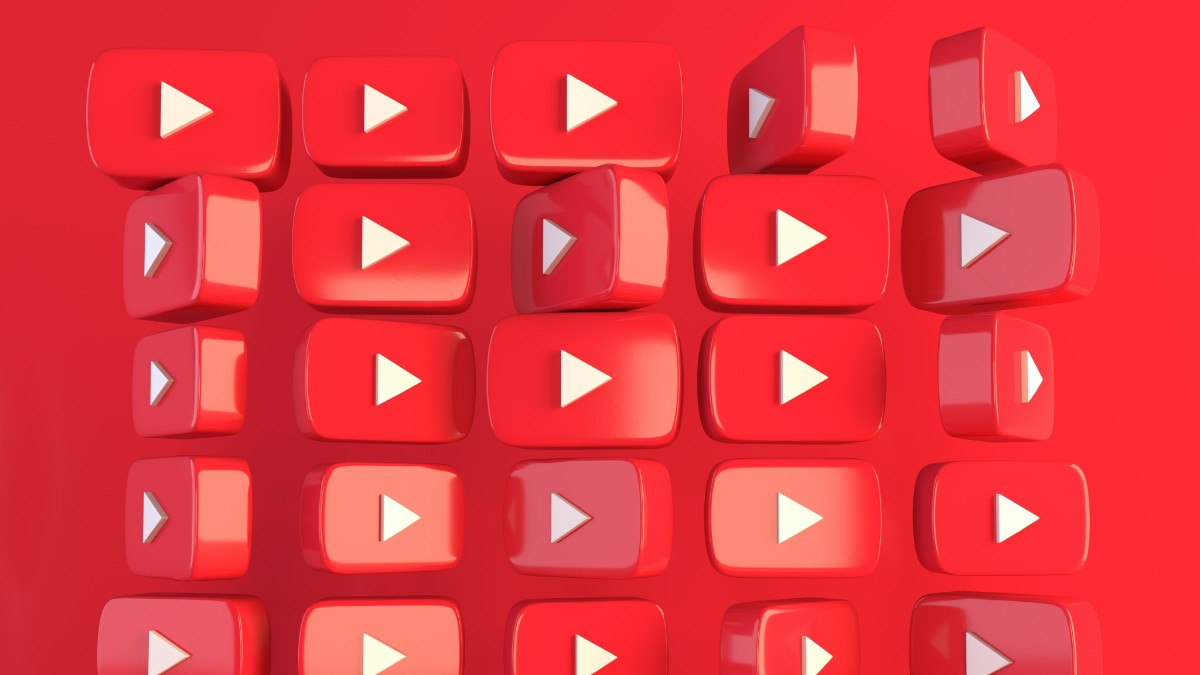
تشمل الطرق الأخرى المعروفة إدارة بياناتك الشخصية على Google و Facebook والمساعدين الصوتيين. ولكن ، تسجل مواقع الويب الأخرى بياناتك وتشاركها مع هؤلاء العمالقة. يخزن موقع YouTube المملوك لشركة Google أيضًا أنشطة المستخدمين على نظامه الأساسي. يحتفظ YouTube بسجل لتعليقاتك وإعجاباتك وعمليات البحث ومقاطع الفيديو التي تمت مشاهدتها مؤخرًا. ولكن هل تعلم أنه يمكنك عرض وحذف سجل المشاهدة والبحث على YouTube؟ ستتعلم هنا كيفية عرض سجل مشاهدة YouTube وإيقافه مؤقتًا وحذفه ببضع خطوات بسيطة.
جدول المحتويات
لماذا يحفظ YouTube سجل المشاهدة؟
يوتيوب هو في الأساس منصة لاكتشاف المحتوى. لذلك ، يعتمد الأمر على الخوارزميات لتنظيم المحتوى والتوصية به لعملائه (أي المشاهدين). يحتفظ موقع YouTube بكتالوج مقاطع الفيديو التي يشاهدها المستخدمون ، مما يسمح له باقتراح محتوى ذي صلة يجذب المستخدمين إلى النظام الأساسي.
لذلك ، فإن سجل المشاهدة وبعض المقاييس الأخرى تساعد YouTube على استهداف مقاطع الفيديو والإعلانات للمشاهدين. يمكن أن يؤثر تعطيل سجل مشاهدة YouTube أو حذفه على جودة التوصيات. على الجانب الإيجابي ، يمكن أن يؤدي ذلك أيضًا إلى تقليل الإعلانات المستهدفة.
كيفية عرض وحذف سجل مشاهدة يوتيوب
يمكنك استخدام ميزة "سجل المشاهدة" للعثور على مقطع فيديو تمت مشاهدته مؤخرًا وتريد مشاهدته مرة أخرى. يوفر YouTube زر بحث مخصصًا يتيح لك البحث بسرعة عن مقاطع الفيديو في سجل المشاهدة. يمكنك حذف سجل مشاهدة YouTube إذا كنت تريد ذلك. يمكن للمستخدمين عرض وحذف سجل مشاهدة YouTube من تطبيق الهاتف المحمول أو موقع YouTube على الويب.
كيفية عرض ومسح سجل مشاهدة Youtube باستخدام تطبيق Android
لعرض وحذف مقاطع الفيديو المحددة من سجل المشاهدة على YouTube:
1. سجّل الدخول إلى تطبيق YouTube أو حدد حساب Google الخاص بك.
2. انقر فوق مكتبة
3. هنا ، يمكنك العثور على سجل المشاهدة على YouTube. انقر فوق أيقونة البحث للبحث عن مقطع فيديو معين.
يشير الخط الأحمر فوق الصور المصغرة إلى طول الفيديو الذي تشاهده. اسحب إلى اليسار وانقر فوق "إزالة" لإزالة مقطع فيديو واحد من سجل المشاهدة.
بدلاً من ذلك ، يمكنك أيضًا اتباع هذه الخطوات إذا كنت تريد حذف سجل مشاهدة YouTube أو مسحه تمامًا:
1. انقر فوق رمز ملف التعريف الخاص بك على شاشة YouTube الرئيسية.
2. انقر فوق إعدادات.
3. حدد التاريخ والخصوصية.
4. حدد محو سجل المشاهدة .
5. انقر فوق مسح تاريخ الساعة.
لقد نجحت الآن في حذف سجل المشاهدة على YouTube.
كيفية عرض وحذف سجل مشاهدة Youtube باستخدام موقع YouTube على الويب
إذا كنت تفضل موقع YouTube على التطبيق ، فيمكنك عرض سجل مشاهدة YouTube من خلال عميل موقع الويب:
1. قم بتسجيل الدخول إلى حساب Google الخاص بك.
2. انقر فوق قائمة الهامبرغر في أعلى اليمين.
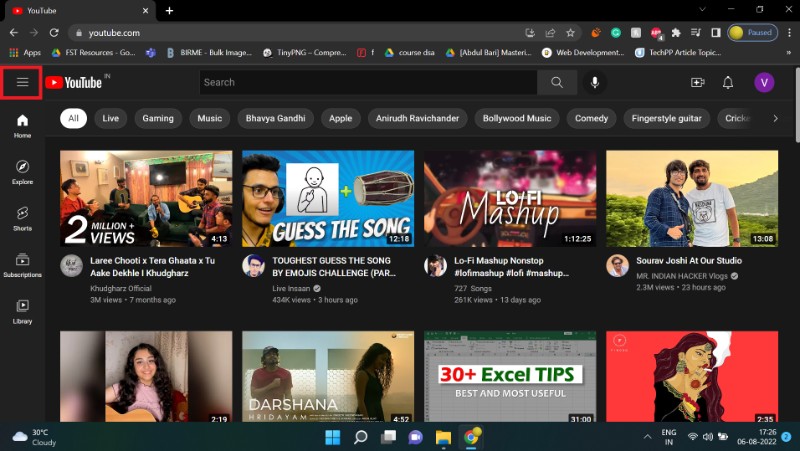
3. حدد التاريخ.
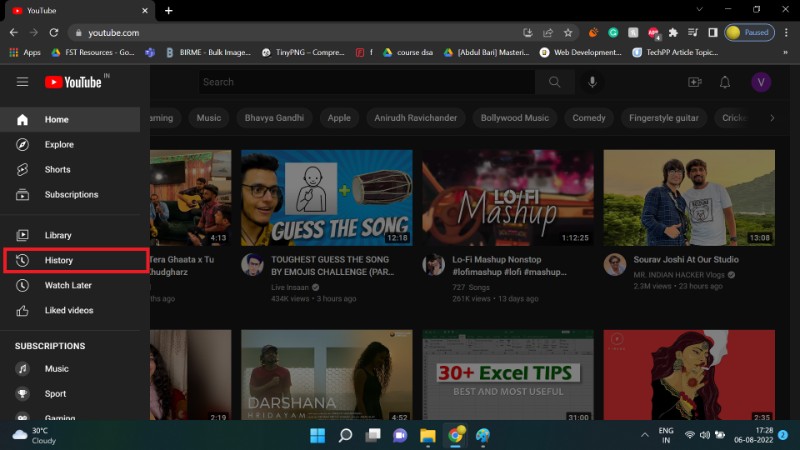
4. استخدم شريط البحث للبحث عن مقطع فيديو معين.
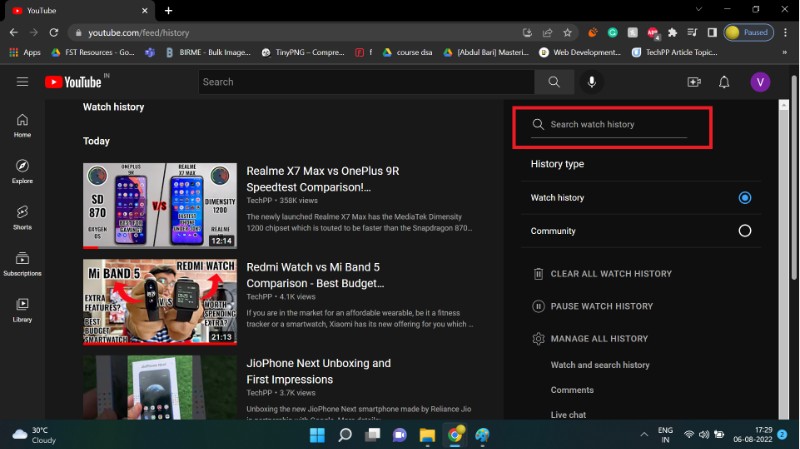
لحذف مقطع فيديو واحد تمت مشاهدته مؤخرًا ، مرر مؤشر الماوس فوق بطاقة الفيديو ، وانقر فوق الرمز X الذي يظهر.
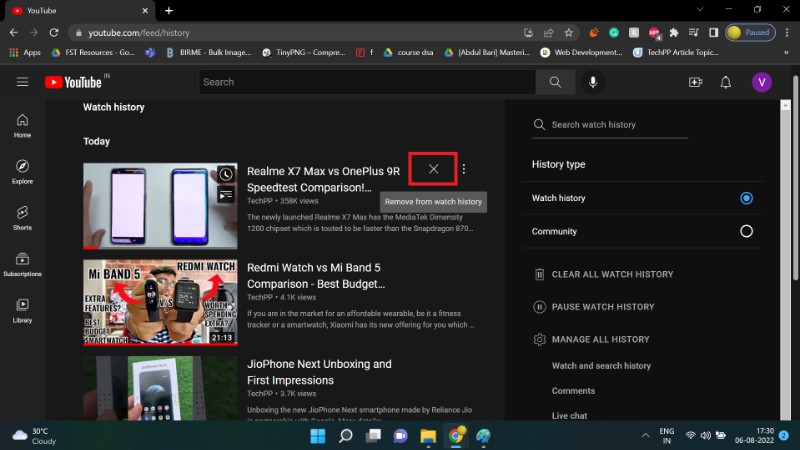
اتبع هذه الخطوات إذا كنت تريد مسح سجل مشاهدة YouTube تمامًا:
1. انقر فوق الزر " محو سجل كل الساعات ".
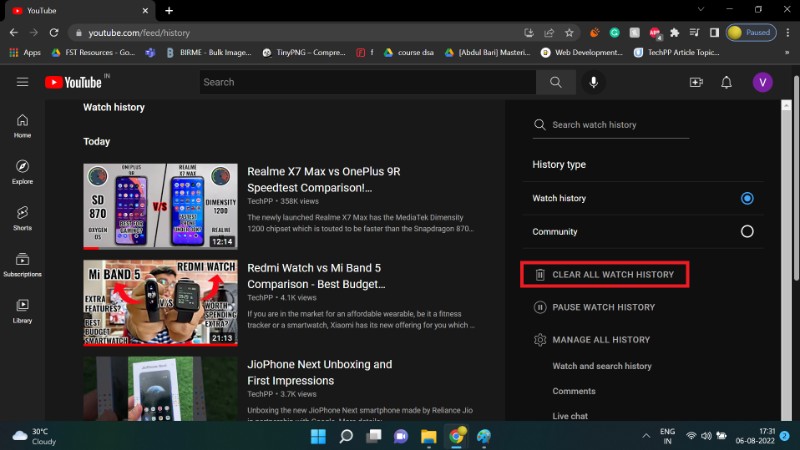
2. حدد CLEAR WATCH HISTORY .
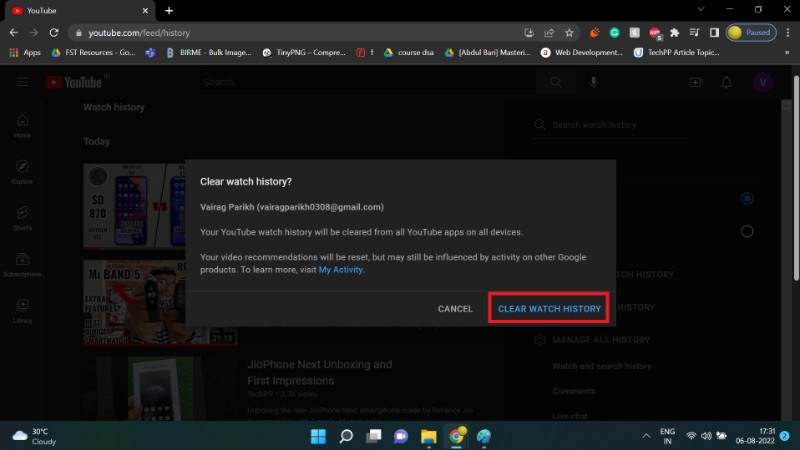

لقد حذفت أو مسحت سجل المشاهدة على YouTube بنجاح. يواصل YouTube تسجيل أي مقاطع فيديو جديدة تشاهدها في سجل المشاهدة. قد يصبح تكرار هذه العملية بانتظام أمرًا شاقًا. لحسن الحظ ، توفر Google ميزة الحذف التلقائي.
كيفية الحذف التلقائي لسجل مشاهدة YouTube
تعمل ميزة الحذف التلقائي في YouTube على حذف سجل المشاهدة بشكل دوري. هذا يعني أنه على الرغم من توفر سجل المشاهدة الخاص بك للوصول قصير المدى ، إلا أنه لا يبقى إلى الأبد.
لإعداد حذف تلقائي لسجل مشاهدة YouTube ،
1. انتقل إلى صفحة MyActivity في Google.
2. حدد تاريخ يوتيوب .
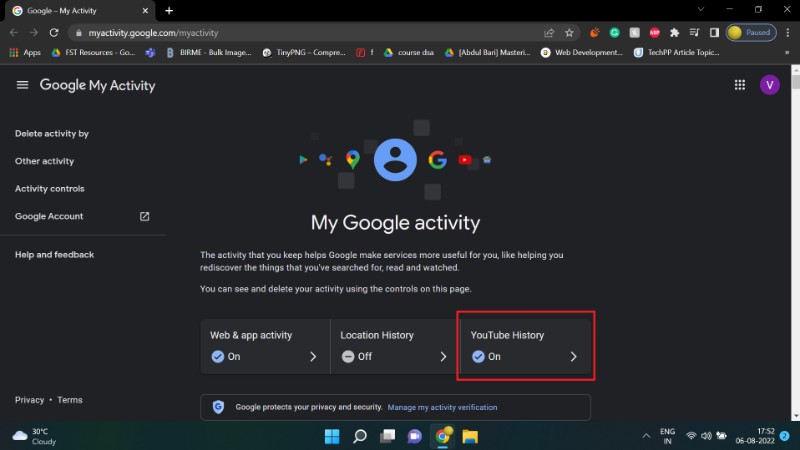
3. قم بالتمرير إلى قسم الحذف التلقائي. بشكل افتراضي ، يتم إيقاف الحذف التلقائي.
4. انقر فوق اختيار خيار الحذف التلقائي.
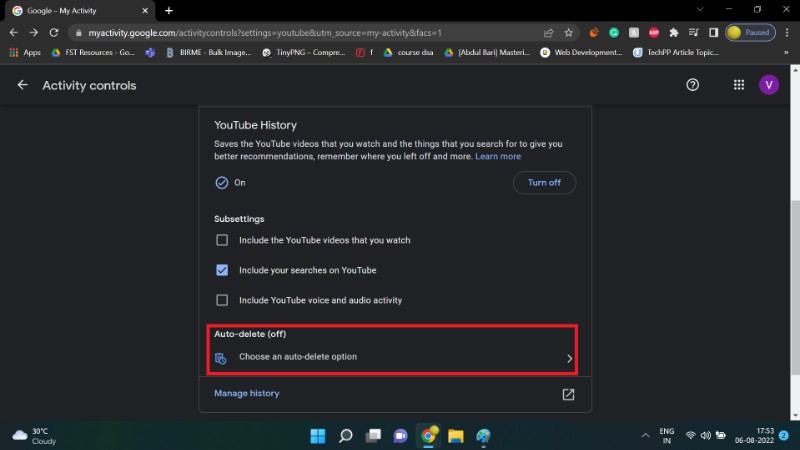
5. انقر على زر الاختيار الأول.
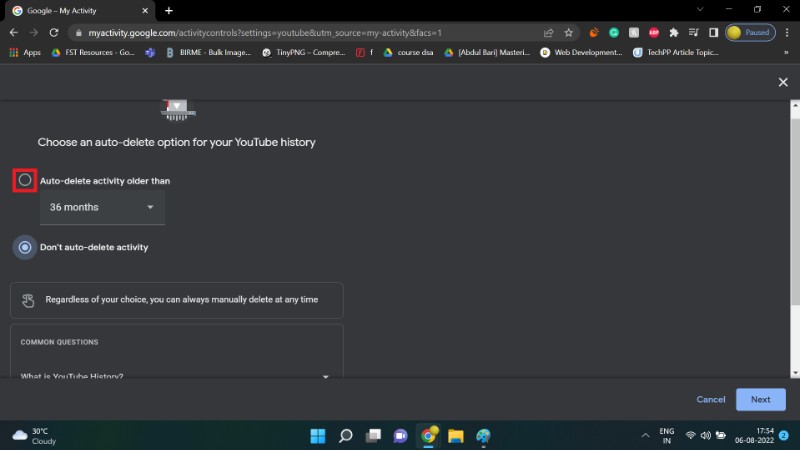
6. حدد المربع المنسدل لتحديد عدد المرات التي تريد مسح سجل YouTube فيها.
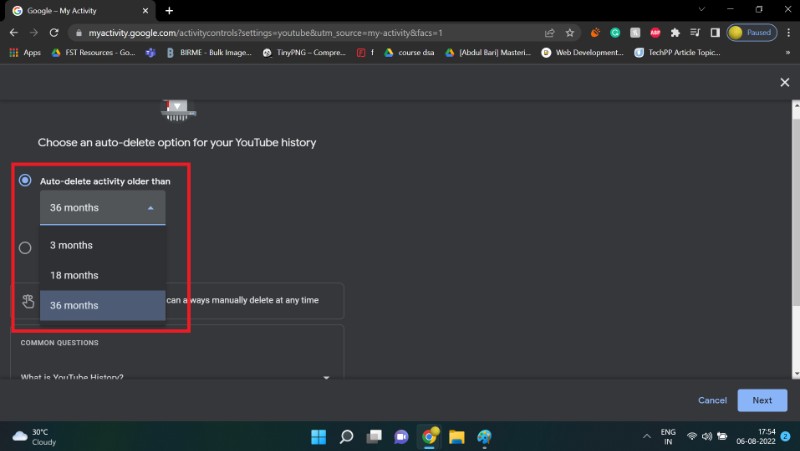
7. انقر فوق التالي .
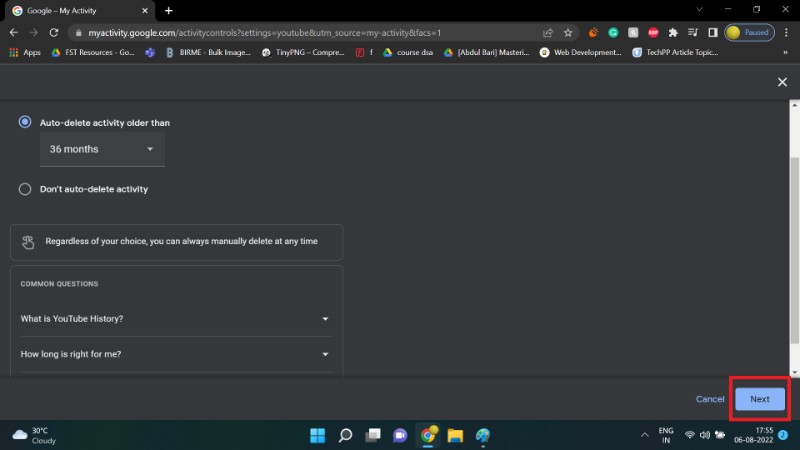
8. حدد تأكيد.
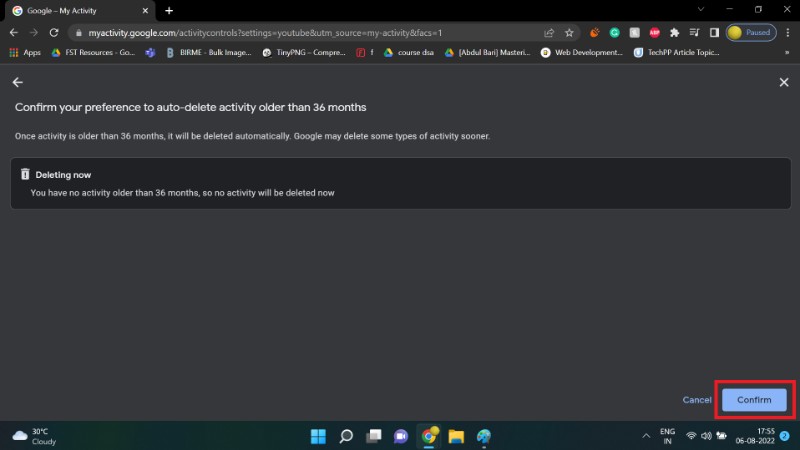
9. انقر فوق "موافق" .
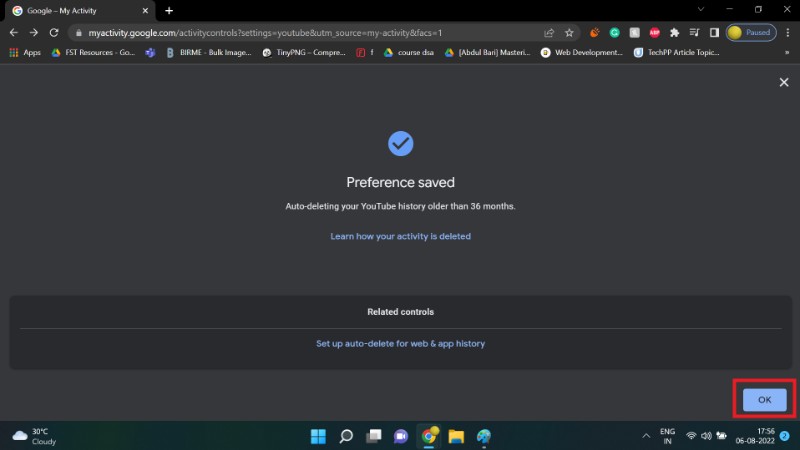
سيتم الآن حذف سجل YouTube الخاص بك تلقائيًا بشكل منتظم ، اعتمادًا على المدة التي تختارها.
كيفية إيقاف سجل مشاهدة YouTube مؤقتًا
يفضل استخدام خيار إيقاف سجل المشاهدة مؤقتًا عندما لا تريد تسجيل أي سجل مشاهدة. كما يوحي الاسم ، تعمل هذه الميزة على إيقاف سجل YouTube مؤقتًا ولا تسجل مقاطع فيديو جديدة تشاهدها. لا تصبح توصيات الفيديو والقنوات أقل دقة عند تمكين هذه الميزة.
كيفية إيقاف سجل مشاهدة YouTube مؤقتًا على Android
1. انقر على أيقونة ملفك الشخصي .
2. حدد الإعدادات .
3. انتقل إلى "التاريخ والخصوصية" .
4. قم بتبديل الزر " إيقاف مؤقت لتاريخ المشاهدة ".
5. حدد وقفة .
سيتوقف تسجيل سجل المشاهدة الآن. بدّل الزر مرة أخرى وانقر فوق " تشغيل " لإلغاء الإيقاف المؤقت لسجل المشاهدة.
كيفية إيقاف سجل مشاهدة YouTube مؤقتًا على موقع YouTube على الويب
1. انقر على قائمة الهامبرغر ذات الخطوط الثلاثة.
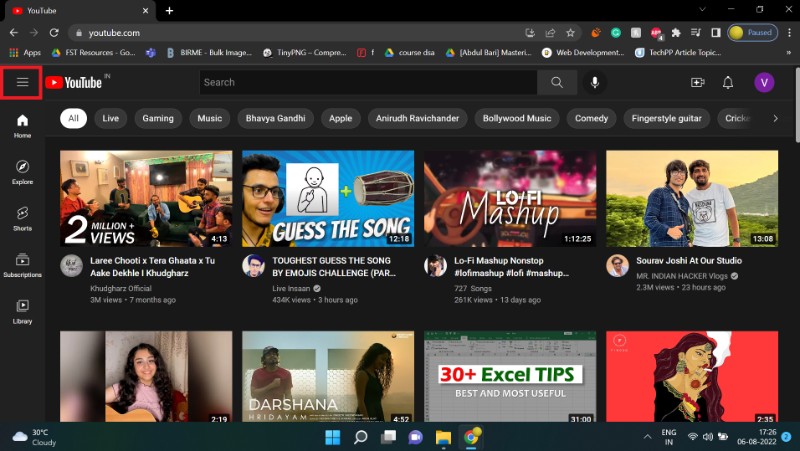
2. حدد المحفوظات .
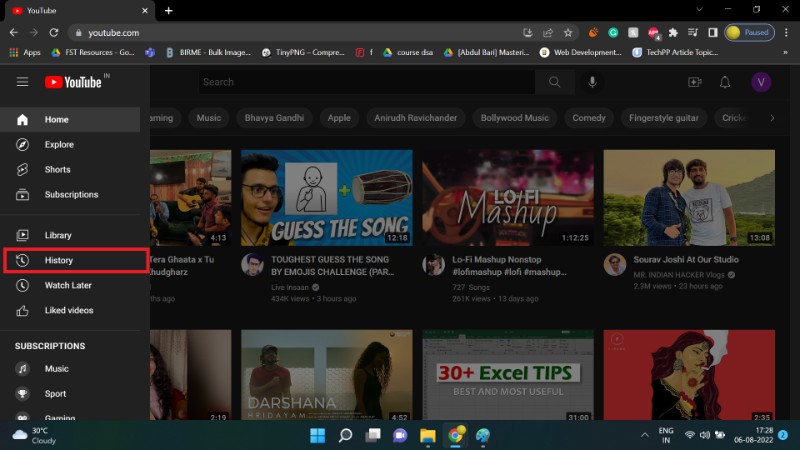
3. حدد PAUSE WATCH HISTORY .
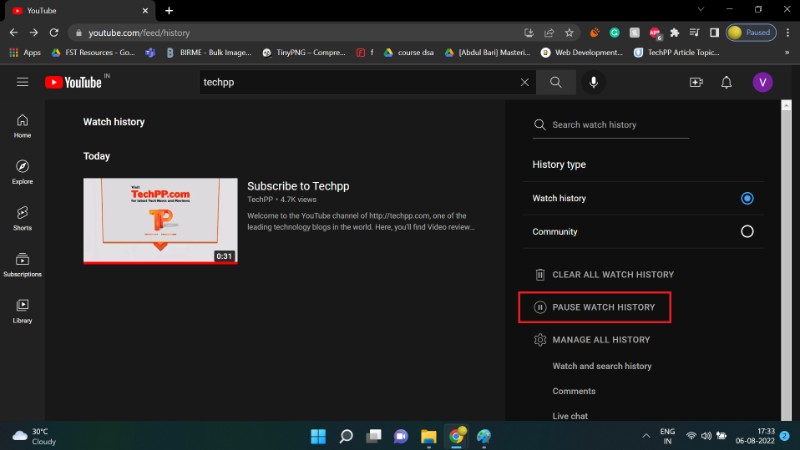
4. انقر فوق إيقاف مؤقت .
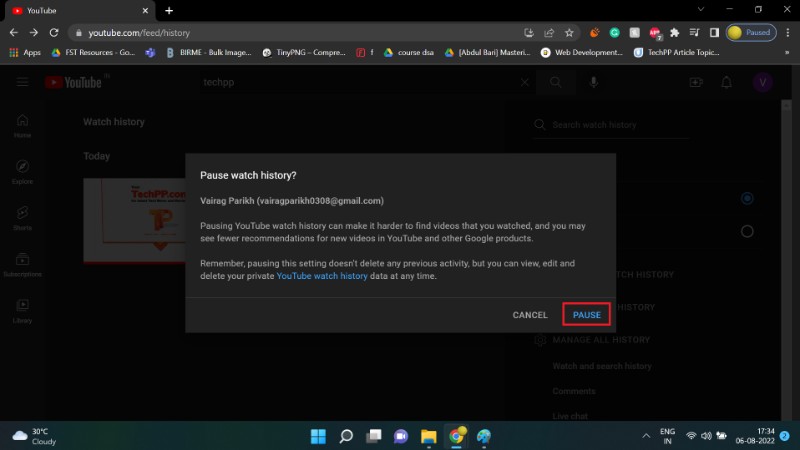
لن يتتبع YouTube سجل المشاهدة بعد الآن. لذلك ، تلغي هذه الميزة الحاجة إلى مسح سجل المشاهدة. لكن ميزة سجل مشاهدة الإيقاف المؤقت لها عيوبها ، كما ذكرنا سابقًا.
نأمل أن يساعدك هذا الدليل في إدارة سجل المشاهدة على YouTube. يرجى إخبارنا في التعليقات إذا كنت قادرًا على عرض وحذف سجل المشاهدة على YouTube.
الأسئلة الشائعة حول عرض وحذف سجل المشاهدة على YouTube
أين يمكنني العثور على مقاطع YouTube القصيرة التي شاهدتها مؤخرًا؟
أطلق YouTube مؤخرًا شورتًا قصيرًا على منصته. YouTube Short هي مقاطع فيديو قصيرة مدتها أقل من دقيقة. لا تحتاج إلى تطبيق منفصل أو موقع ويب لعرضها. وبالمثل ، يمكنك العثور على سجل مقاطع YouTube القصيرة التي شاهدتها مؤخرًا في نفس المكان الذي يتوفر فيه باقي سجل المشاهدة على YouTube.
ما المدة التي يحتفظ بها YouTube بسجل المشاهدة؟
هل يحذف YouTube سجل المشاهدة تلقائيًا؟
نعم. بالنسبة للحسابات التي تم إنشاؤها بعد عام 2020 ، يحذف YouTube سجل المشاهدة تلقائيًا بعد 36 شهرًا (3 سنوات). يمكن للمستخدمين تغيير هذا الإطار الزمني من إعداداتهم ويمكنهم أيضًا إيقاف سجل مشاهدة YouTube مؤقتًا أو تعطيله تمامًا إذا رغبوا في ذلك.
هل يمكن لأي شخص آخر رؤية سجل YouTube الخاص بي؟
سيتم تحديث سجل المشاهدة على YouTube عندما تقوم بتسجيل الدخول إلى حساب Google الخاص بك. إنها ليست معلومات عامة ولا يمكن عرضها إلا من قبل شخص لديه حق الوصول إلى حساب Google الخاص بك.
هل يمكن لمدير العائلة رؤية سجلك على YouTube؟
لا ، مكتبتك الشخصية للمحتوى و / أو سجل المشاهدة على YouTube خاصة بحسابك ولن تتم مشاركتها مع مدير عائلتك أو أفراد مجموعة العائلة الآخرين. يمكنهم فقط عرض أي اشتراكات إضافية وحزم تم شراؤها ، وليس سجل مشاهدة YouTube أو سجل البحث.

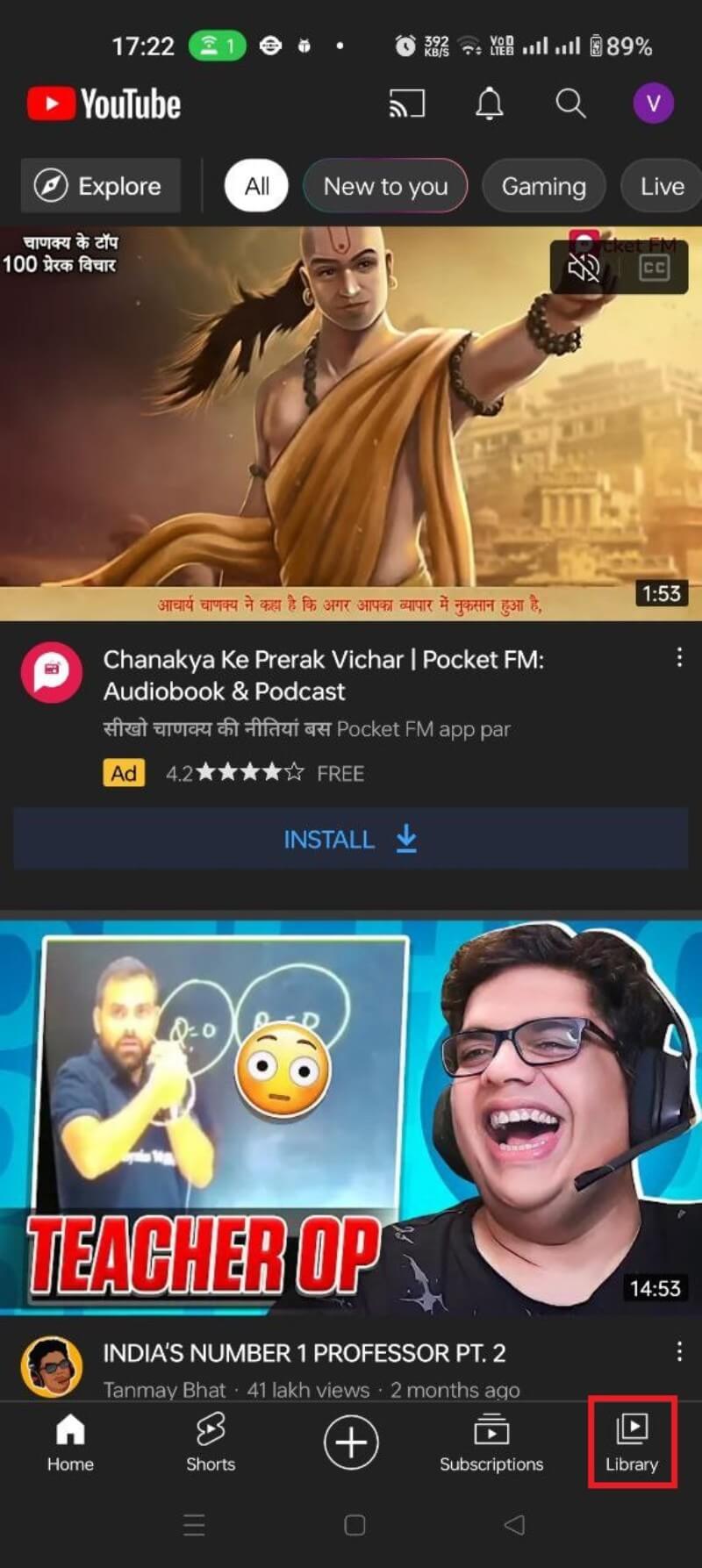
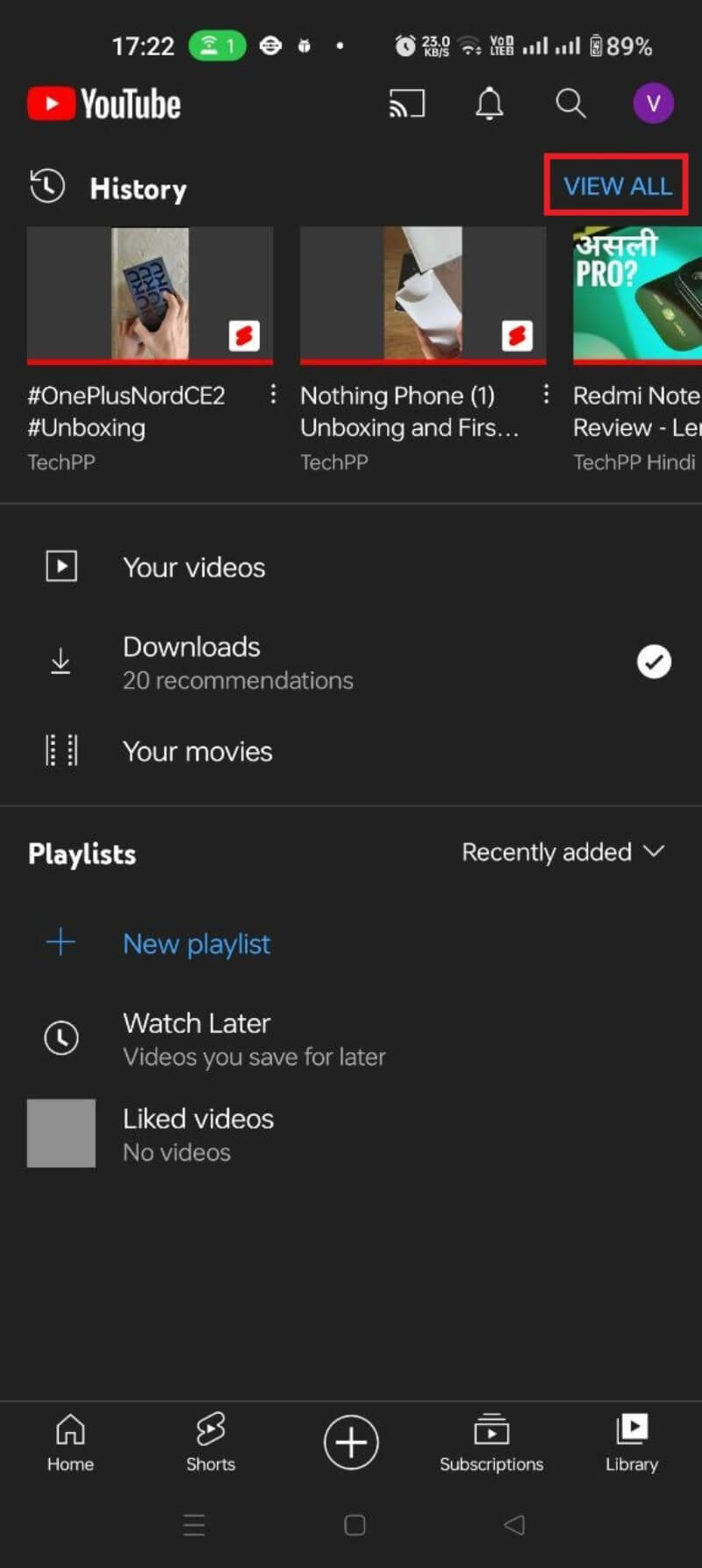
![عرض وحذف سجل المشاهدة android 3 How to View and Delete YouTube Watch History [2022] - view and delete watch history android 3](/uploads/article/11184/arxfL1xMiozM8DOH.jpg)